
精品为您呈现,快乐和您分享!
收藏本站
应用简介
EasyConnect for Linux 是深信服EasyConnect 的Linux 版本。通过深信服EasyConnect,用户可以跨平台访问后端服务器。对于一些运维和编程人员来说,这是一个非常重要的软件。如有需要,您可以下载并使用。
EasyConnect for Linux 是深信服EasyConnect 的Linux 版本。通过深信服EasyConnect,用户可以跨平台访问后端服务器。对于一些运维和编程人员来说,这是一个非常重要的软件。如有需要,您可以下载并使用。
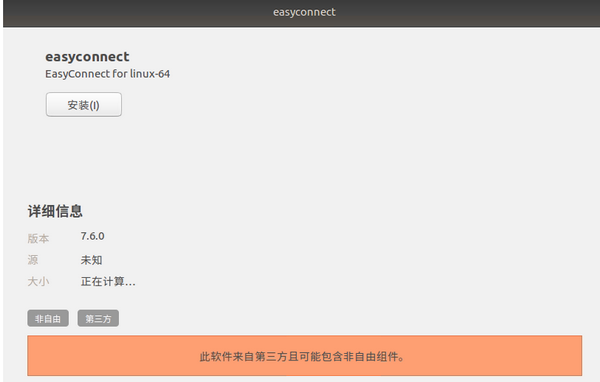
基本介绍
深信服EasyConnect可以满足iPhone/ipad/Android等智能终端跨平台访问Windows程序的需求。通过启动客户端并连接后台终端服务器即可进行业务访问,但智能终端上并未安装真正的应用客户端。访问的数据不会保留在智能终端上,既可以实现企业的移动应用,又可以真正达到防止数据泄露的目的。
在您的公司部署深信服远程应用发布解决方案后,您可以随时随地开展业务,享受移动业务带来的便捷和高效。支持通过手机、笔记本电脑、PDA等智能终端连接,享受移动服务带来的便捷和高效。客户端比Web登录方式使用起来更方便。
指示
打开EasyConnect 工具。一般来说,不同的公司可能有不同的界面。我们看到如下界面。
输入您的用户名和密码信息,然后选择一行(可选),然后单击登录按钮。
输入正确的用户名和密码信息后,您会看到右下角弹出提示框,表明您已成功登录。
接下来,您可以访问您公司的内网系统和相关应用程序。对于出差的人来说非常简单方便。
如果想退出Easyconnect,可以点击Easyconnect图标,右键选择退出,即可退出。
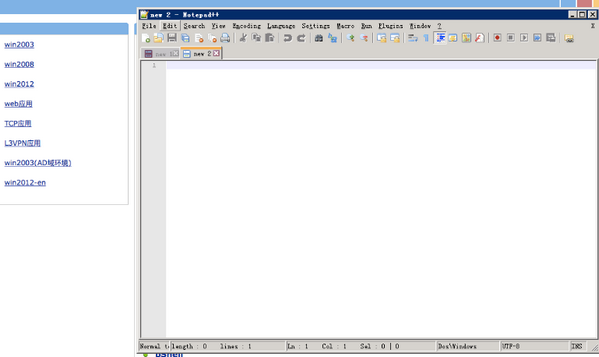
常见问题
问题1:Ubuntu系统EasyConnect悬浮框菜单项显示缺少
对于通过浏览器登录的用户,EasyConnect客户端的部分功能将无法使用,例如“显示资源”、“个人设置”等:
客户端登录:
浏览器登录:
问题2:Ubuntu系统安装失败
1、点击安装包会显示安装成功,但如果在搜索栏输入EasyConnect却找不到,可以通过命令行终端(Terminal)执行命令来安装:
通过命令行可以看到具体的执行信息。如果出现如上错误,请前往下载页面重新下载正确的架构版本进行安装。如果显示其他错误信息,请执行步骤4。
如下图所示,安装成功后,在搜索中可以找到EasyConnect:
2、点击安装包会显示安装成功,但是启动程序时点击图标没有任何反应。您可以通过命令行终端(Terminal)执行命令来启动它:
通过命令行可以看到具体的执行信息。如果出现如上错误,请确认下载的安装包版本是否与当前系统架构(x86或x64)一致。如果不一致,请前往下载页面重新下载正确的架构版本进行安装。如果显示其他错误信息,请执行步骤4。
3.点击安装包进入安装界面。点击安装,弹出如下图红框内的进度条,但进度条始终不动,或者点击安装按钮没有任何反应:
您可以通过命令行终端(Terminal)输入命令来更新系统软件,然后安装。命令如下:
须藤apt更新
sudo apt 升级
4、如果以上操作未能解决问题,请按如下操作,通过命令行终端(Terminal)输入相关命令:
A。首先检查界面安装失败时是否有安装残留。命令如下
dpkg -l Easyconnect
b.如果有,请先将其删除。如果没有,请跳过此步骤。
sudo dpkg -r easyconnect
C。通过命令行安装EasyConnect
sudo dpkg -i [安装包名称]
执行上述操作后,如果EasyConnect仍未安装,请联系管理员。
问题3:Ubuntu系统上,可以搜索找到EasyConnect,也能正常使用,但在软件中心找不到程序
16.04之前的版本:
1、打开“软件源”选项框,编辑软件源
2. 确保选中以下选项
3. 选择“未知”
4. 已安装的软件应在“未知”中找到。如果还是找不到,请重启软件中心!
16.04及以后版本:
重启软件中心后应该就可以找到它了。
如果通过以上方法找不到,请联系管理员。
问题4:中标麒麟系统安装失败
1、点击安装包会显示安装成功,但是启动程序时点击图标没有任何反应。可以通过命令提示符执行命令来启动:
启动命令如下:
通过命令行可以看到具体的执行信息。如果出现如上错误,请确认下载的安装包版本是否与当前系统架构(x86或x64)一致。如果不一致,请前往下载页面重新下载正确的架构版本进行安装。如果显示其他错误信息,请执行步骤3。
2、点击安装包,会显示安装成功,但是启动程序时会出现如下错误信息:
并且通过命令启动时,显示以下错误:
请前往下载页面重新下载正确的架构版本(x86或x64)进行安装。如果显示其他错误信息,请执行步骤3。
3、如果以上操作未能解决问题,请执行以下操作并通过命令提示符输入相关命令:
A。首先检查界面安装失败时是否有安装残留。命令如下
rpm -q 轻松连接
b.如果有,请先将其删除。如果没有,请跳过此步骤。
须藤rpm -e easyconnect
C。通过命令行安装EasyConnect
sudo rpm -ivh [安装包名称]
执行上述操作后,如果EasyConnect仍未安装,请联系管理员。
问题5:中标麒麟系统上,可以在开始菜单找到EasyConnect,也能正常使用,但在系统软件中心找不到程序
可以通过yumex管理器检查程序是否存在(Kirin v7.0的中标者,双击rpm安装包通过yumex安装软件)。
另外,如果你想在系统软件中心查看已安装的程序,也可以在安装时指定安装程序。操作如下图所示:
这样就可以在软件中心查看对应的程序了,如图:
问题6:Mac上登录EasyConnect后,访问不了资源
原因可能是系统防火墙开启,阻止了所有传入连接,导致DNS解析失败或其他连接错误。您可以进入启动板- 系统偏好设置- 安全和隐私- 防火墙- 防火墙选项,检查是否勾选了防火墙选项以阻止所有传入连接。传入连接
如果已启用,请取消选中它或关闭防火墙。如果防火墙未启用,请联系管理员。
热门攻略
热门资讯